Çoğu internet tarayıcısına benzer şekilde, Windows 10'un yeni tarayıcısı Edge de şu sinir bozucu alışkanlığa sahip: kullanıcının şifrelerin kaydedilmesini isteyip istemediğini sorma kullanıcının oturum açtığı her site için, kullanıcı her oturum açtığında. Bu oldukça rahatsız edici olsa da, kullanıcıların her zaman ortaya çıkmasından kurtulmak için birkaç seçeneği vardır. Kullanıcı adlarının ve şifrelerin Edge'de kaydedilmesini etkinleştirme ve devre dışı bırakma, bu makalenin ilerleyen bölümlerinde ele alınacaktır.
Kullanıcı, Edge'in belirli bir site için kullanıcı adını ve şifresini kaydetmesini isterse, Windows 10 için yerleşik şifre yöneticisi, kullanıcı izin verirse kullanıcının kimlik bilgilerini kaydeder. Edge, Form Doldurma özelliğini de kullanır; bu, tarayıcının varsayılan olarak, kullanıcının oturum açma formlarında sıklıkla doldurduğu bilgileri almaya çalışacağı ve bunları başka bir yerde doldurmayı önereceği anlamına gelir. Bu, örneğin, kullanıcı aynı e-posta kimliğini veya kullanıcı adını birden fazla sitede dolduruyorsa oldukça yararlı olabilir; her seferinde yeniden doldurma zahmetinden kurtarır.
Edge'de kayıtlı şifreleri yönetme
Edge için kaydedilmiş şifreleri yönetmek, şifre yöneticisini kullanmış olmaları durumunda kullanıcılara sunulan bir seçenektir. Kayıtlı Şifreleri yönetmek için lütfen aşağıda verilen adımları takip ediniz.
- Kenarın sağ üst köşesindeki üç noktayı tıklayın
- Ardından ayarlara tıklayın

- Şimdi aşağı kaydırın ve gelişmiş ayarlara tıklayın

- Şimdi, tıklayın Kayıtlı şifreleri yönet
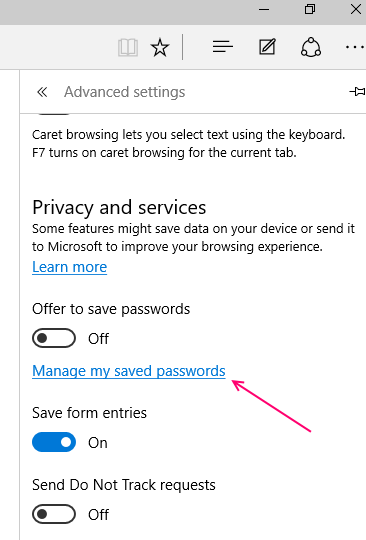
Kullanıcının, altında bir dizi web sitesinin görüntüleneceği Kayıtlı şifrelerimi yönet'e tıklaması yeterlidir. Bunlar, Edge'in kullanıcının kimlik bilgilerini sakladığı ve kaydettiği sitelerdir. Kullanıcı bir siteyi listeden çıkarmak isterse, site adının yanındaki “x” işaretine tıklaması yeterlidir.
Şimdi, şifresini değiştirmek istediğiniz site adına tıklayın.
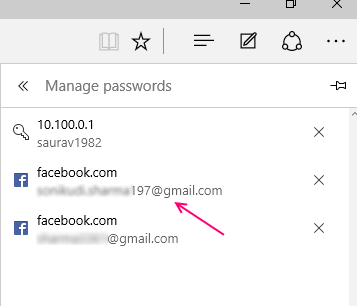
- Kullanıcı belirli bir sitenin şifresini değiştirmek isterse sitenin adına tıklayabilir. Ardından, altında kullanıcı adı ve şifre kutularının görüntüleneceği sitenin URL'si gösterilecektir; siyah noktalı şifre. Kullanıcı daha sonra yeni kimlik bilgilerini doldurabilir ve Kaydet'e tıklayarak bunları kaydedebilir. Siteye tıkladıktan sonra şifreleri tekrar girin ve kaydedin

Kullanıcı kaydedilen şifreleri sadece siyah noktalar olarak değil, gerçekte oldukları gibi görmek istiyorsa, şifreyi açması gerekir. Kimlik Yöneticisi Kontrol Panelinden.
Görev Çubuğunun Arama Kutusunda Kimlik Bilgileri Yöneticisi'ni aramanız yeterlidir.
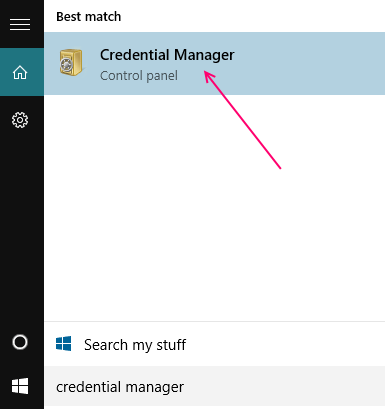
Bunun altında, Web Kimlik Bilgileri, kullanıcıyı, Edge'in doldurmasını etkinleştirdiği siteler için kaydedilmiş şifrelerin bir listesine yönlendirecektir. Bu kayıtlı parolaların herhangi birini veya tümünü görmek için kullanıcının oturum açtığı Microsoft hesabının parolasını sağlaması gerekir. Ancak, kullanıcının Kimlik Bilgileri Yöneticisine yaptığı her ziyaret için Microsoft hesabı parolasını yalnızca bir kez girmesi gerekecektir.
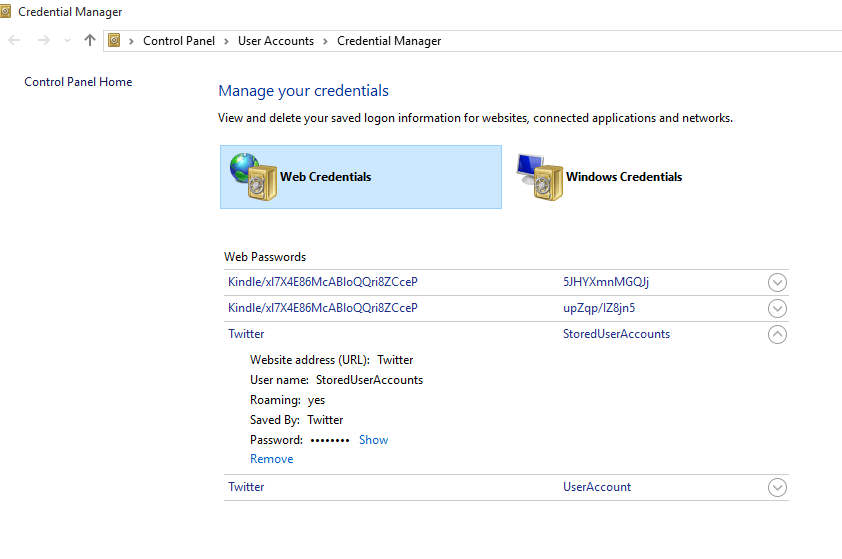
Şifre yöneticisi görünmüyorsa ne yapmalı
Microsoft cihazlarının daha yeni modellerinde bulunan bu özellik, Windows 10 çalıştırmasına rağmen eski modellerde doğrudan etkinleştirilmemiştir. Varsayılan olarak Edge'in şifre yöneticisini göremeyen kullanıcılar için yapılması gereken şudur:
Kullanıcı, Edge'i açmalı ve ardından Diğer işlemler'i (tarayıcının en sağ üst köşesindeki üç nokta) seçmelidir, ardından ayarlara tıklamalıdır.

Ardından, kullanıcının Ayarlar altında Gelişmiş ayarları Görüntüle'ye tıklaması gerekir.

Gizlilik ve hizmetler altında, kullanıcı iki kaydırıcı seçeneği bulacaktır: Şifreyi kaydetmeyi öner; ve Form girişlerini kaydedin. Kullanıcı her iki seçeneği de Açık konumuna kaydırırsa, bundan sonra kullanıcının parolalarını kaydetmek için Edge etkinleştirilecektir.
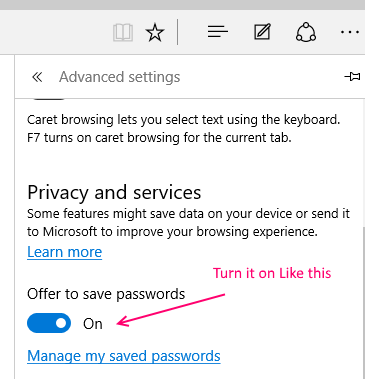
Kullanıcı, kimlik bilgilerini kaydetme isteğini görmek istemiyorsa, bunu devre dışı bırakabilir. Yeni siteler için parolaların kaydedilmesini devre dışı bırakmak için, kullanıcı kaydırıcıları tekrar Kapalı konumuna getirebilir.
Parola yöneticisinin kullanılmasında bir sorun varsa, parola yöneticisi kullanıcının parolalarını tutamıyor ve kaydedemiyorsa, veya parolaları kaydetme isteği hiç görünmüyorsa, Gelişmiş Ayarları Görüntüle'deki kaydırıcıları kapatıp tekrar açmanız gerekir. iş. Bu bile işe yaramazsa, kullanıcı Edge'den Ayrıntılar'a gitmeyi ve ardından Microsoft Edge İçerik işlemine tıklamayı deneyebilir. Kullanıcı bu seçeneğe sağ tıklamalı ve Görevi sonlandır seçeneğine tıklamalıdır. Basit bir yeniden başlatmanın ardından, Edge için şifre yöneticisi gayet iyi çalışmalıdır.


